Малоизвестные функции Spotlight в El Capitan, которые упростят вашу жизнь
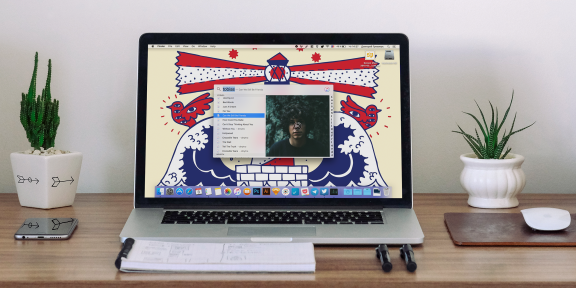
Выполняем математические операции
Если открывать калькулятор лень, строка Spotlight неплохо справится с несложными математическими операциями.
Ещё там сохраняется результат, а значит, если нужно внести коррективы, вы всегда сможете это сделать до следующего запроса.
Ускоряем рабочий процесс при помощи шорткатов
Наверняка о Cmd + Space вы прекрасно знаете, поэтому перейдём к малоизвестным комбинациям клавиш.
- Зажатый Alt отображает путь к выбранному элементу в нижней части окна Spotlight.
- Cmd + R или Cmd + Enter — переход к этому файлу в Finder или же — в случае с контактами или почтовыми сообщениями — в соответствующих нативных приложениях.
- Cmd + L открывает значение слова в системном словаре.
- Cmd + I открывает информационное окно в случае с файлами, папками или приложениями.
- Cmd + B выполняет идентичный запрос в браузере по умолчанию.
- Cmd + Backspace полностью очищает поисковую строку Spotlight.
- Сmd + Z. Знакомая комбинация возврата на шаг назад здесь также оказывается полезной. При помощи этого шортката можно вернуться на несколько запросов назад.
Перемещаем окно и результаты поиска
В Yosemite всплывающий Spotlight всегда располагался по центру, не оставляя шансов для всего, что вы открывали в других окнах. В El Capitan появилась возможность свободно перемещать окно помощника.
Помимо окна Spotlight, перемещать можно и поисковые результаты. Например, DOC-файлы можно переместить на иконку TextEdit, если запускать стандартные Word или Pages нет желания. Кроме того, при перетаскивании элементов на рабочий стол автоматически создаётся копия. Это действие доступно даже для определений в словаре. Если переместить их в Finder, система создаст ссылку на это слово.
Ищем, используя естественный поиск
Найти документы, над которыми вы работали на прошлой неделе, или почтовые сообщения от конкретного адресата за июль стало проще. Это одна из немногих новинок Spotlight, доступных в наших странах.
Правда, есть одна существенная оговорка. Чтобы запрос Photos from last June сработал, необходимо установить английский в качестве предпочтительного языка.
Просматриваем недавно открытые файлы
Некоторые стандартные и сторонние приложения уже интегрировали эту возможность в Spotlight. Например, TextEdit и Preview, медиаплееры VLC и MPlayerX показывают в правом столбце список недавно открытых файлов.
К сожалению, эта функция пока не поддерживается почтой, контактами или приложениями офисных пакетов, в которых новинка смотрелась бы особенно выигрышно.
Используем Spotlight как музыкальный плеер
В таком виде системный помощник даже удобнее мини-окна iTunes. Вводим туда название песни, исполнителя или альбома из локальной медиатеки, нажимаем кнопку воспроизведения в правой колонке и можем сворачивать Spotlight — музыка будет играть в фоне.
Чтобы приостановить, нужно снова вызвать окно помощника.
Находим ассоциированные с контактом события
Чтобы просмотреть все файлы, переписки, события календаря, связанные с тем или иным знакомым из списка контактов, найдите во вкладке Edit соответствующего приложения пункт Spotlight. Нажатие на него откроет в окне Finder все ассоциированные файлы.
Фильтруем результаты
Аналогично фильтрации результатов в поисковике Google у Spotlight есть возможность осуществлять поиск среди конкретных типов файлов. Вот несколько опций, применимых в Spotlight:
- kind:music;
- kind:documents;
- kind:word (возможны вариации с excel и powerpoint);
- kind:pages (применимо и для numbers и keynote);
- kind:spreadsheet;
- kind:presentation;
- kind:app;
- kind:bookmark (включая поиск по истории браузера);
- kind:contact;
- kind:chat;
- kind:event (события и напоминания);
- kind:folder;
- kind:movies;
- kind:images;
- kind:fonts;
- kind:pdf;
- author:john smith;
- date:1/4/15.




























Станьте первым, кто оставит комментарий